PPT给表格添加内外框线的方法
2023-03-31 13:14:40作者:极光下载站
PPT是一款功能十分丰富的演示文稿编辑程序,在这款程序中,我们可以更具自己的需求在活动中添加各种需要的内容,例如图片、表格、图表或是动画效果等。有的小伙伴在完成表格的插入之后,不知道该怎么给表格添加内外边框,其实很简单,我们选中插入的表格,然后在表设计的子工具栏中打开边框工具,最后在下拉列表中选择外侧框线、内部框线或是所有框线选项即可。有的小伙伴可能不清楚具体的操作方法,接下来小编就来和大家分享一下PPT给表格添加内外框线的方法。
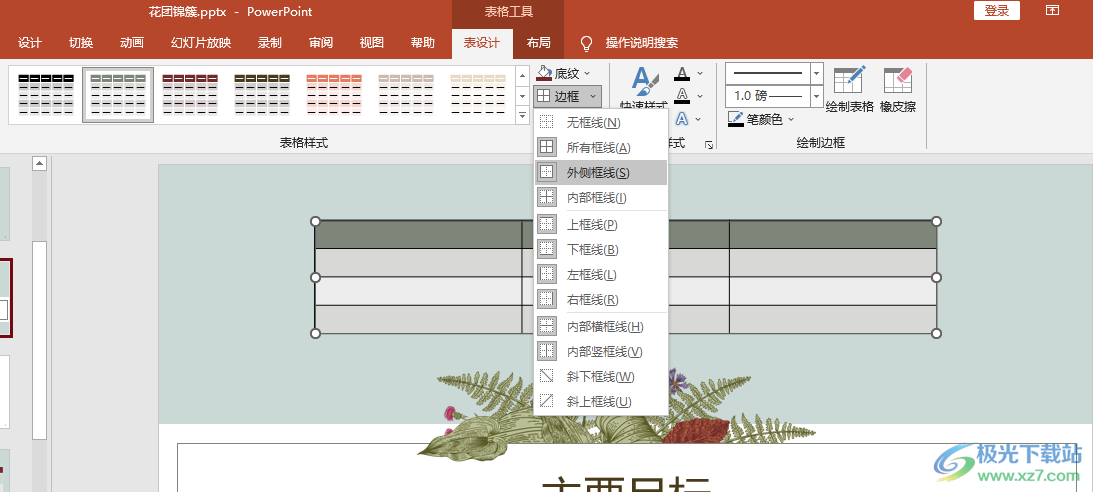
方法步骤
1、第一步,我们先在电脑中找到一个演示文稿,然后右键单击选择“打开方式”,再在打开方式的列表中点击“powerpoint”选项
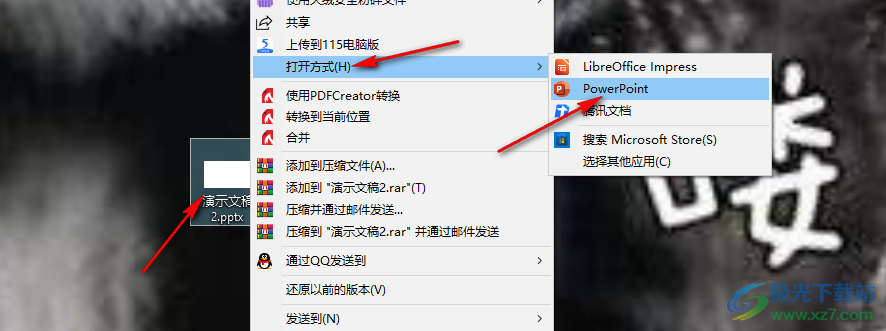
2、第二步,进入PPT页面之后,我们在该页面的工具栏中先打开“插入”选项,然后在“插入”的子工具栏中找到“表格”工具,打开该工具
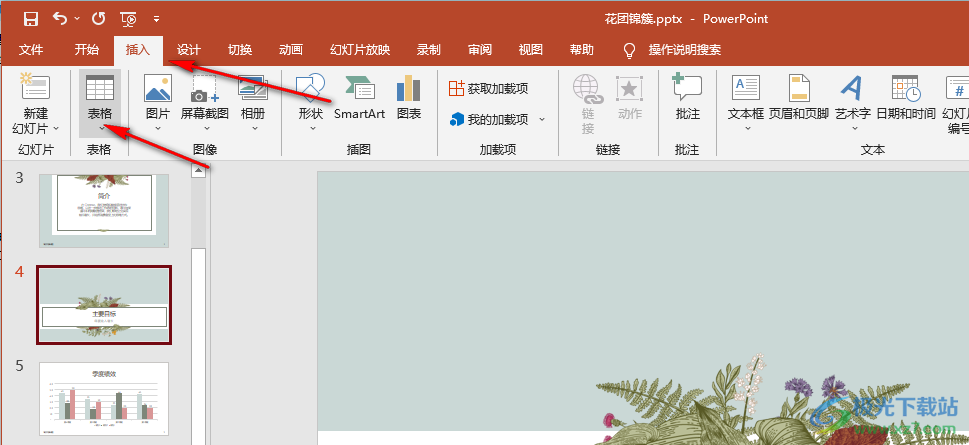
3、第三步,打开表格工具之后,我们在下拉列表中选择自己需要的行和列数,将表格插入幻灯片中
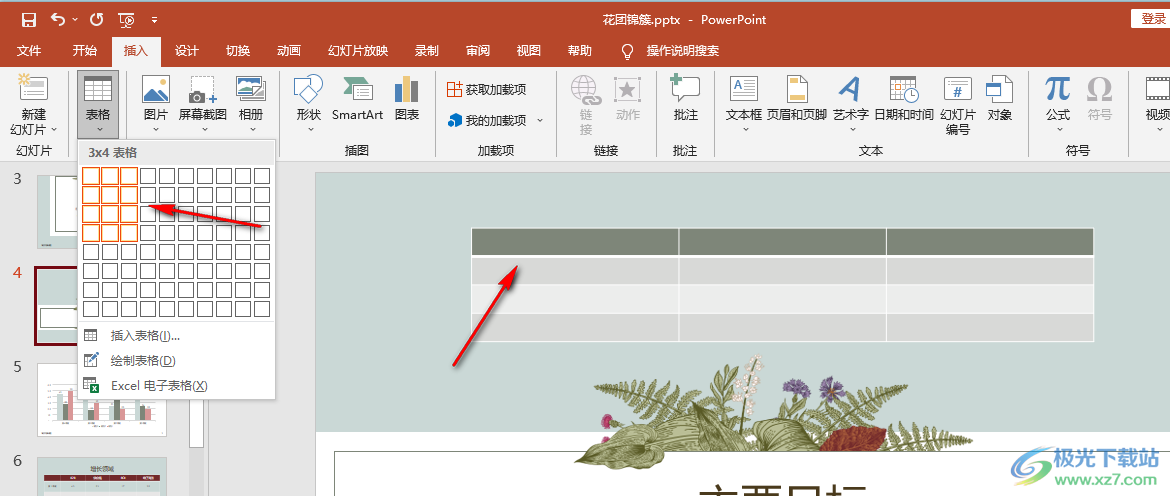
4、第四步,我们选中表格,然后打开“表设计”工具,接着在子工具栏中找到“边框”选项,点击打开该选项
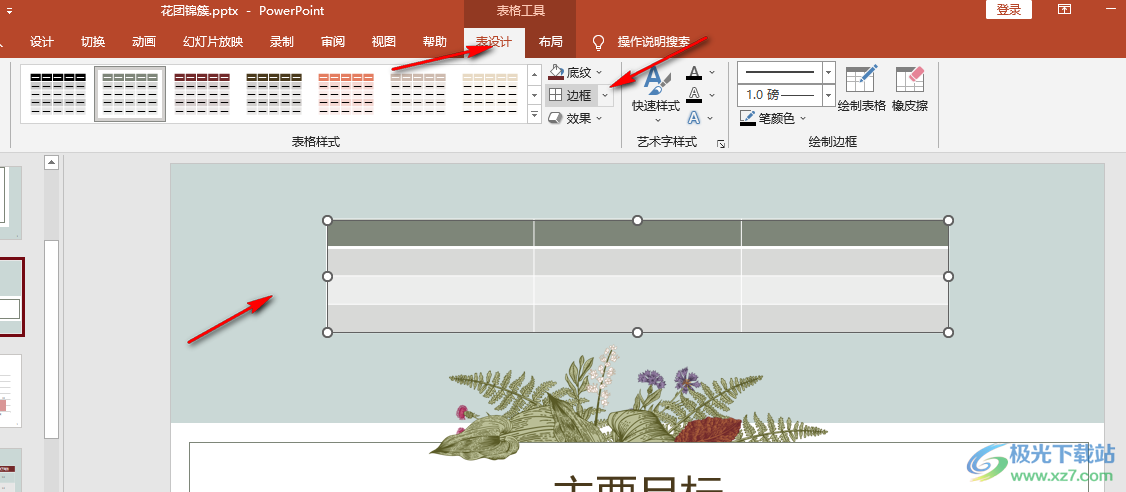
5、第五步,打开“边框”选项之后,我们在下拉列表中就能进行内部框线以及外侧框线的选择了,我们也可以直接点击“所有框线”选项,一次性添加好所有边框
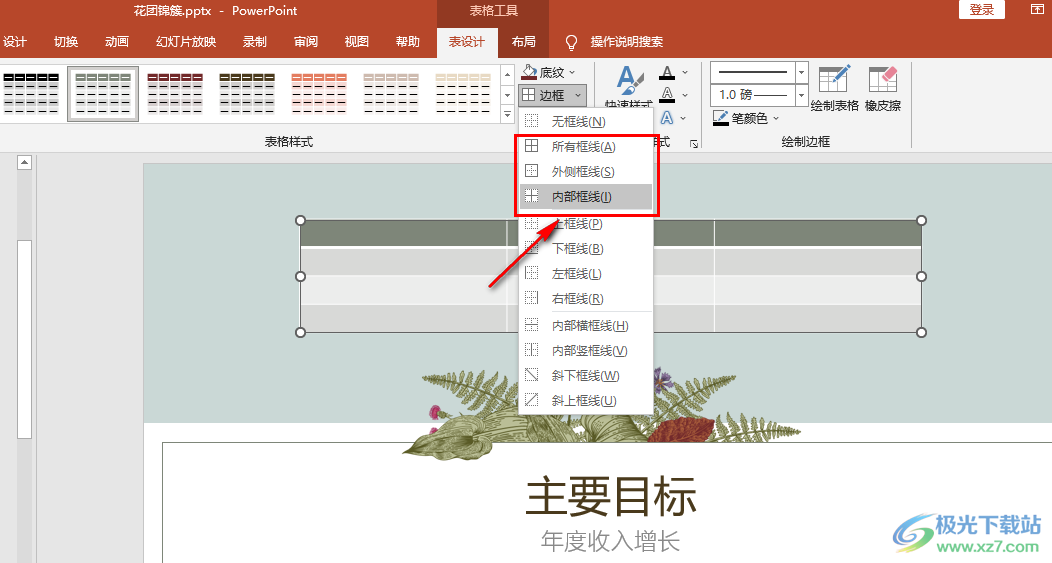
以上就是小编整理总结出的关于PPT给表格添加内外框线的方法,我们在幻灯片中先插入一个表格,然后选中表格,再在表设计的子工具栏中打开边框选项,最后在下拉列表中选择自己需要的内部框线、外侧框线或是所有框线选项即可,感兴趣的小伙伴快去试试吧。
